Bedste gratis MP4 til DivX-konvertere til at skifte format fra MP4 til DivX
DivX er et video-codec, der er meget brugt på tv- og dvd-afspillere til at streame videoer i høj kvalitet. Ligesom MP4 har DivX videoer af høj visuel kvalitet med en lille filstørrelse på grund af dens komprimeringsevne. Der er dog tidspunkter, hvor MP4-filer ikke kan genkendes for nogle enheder. I de fleste tilfælde accepterer tv- og dvd-afspillere kun et bestemt format, DivX.
Konvertering af formater er næsten en hverdagsaktivitet for folk, især dem, der er glade for at se film. I mellemtiden, hvis du ønsker at afspille dine MP4-filer på tv'er, bør du lære at konvertere MP4 til DivX. I denne guidepost lærer du hvordan konverter MP4 til DivX online gratis, på desktop og på mobile enheder.

- Del 1. Brugbare måder at konvertere MP4 til DivX på Windows/Mac
- Del 2. Sådan konverteres MP4 til DivX på mobil
- Del 3. Ofte stillede spørgsmål om konvertering af MP4 til DivX
Del 1. Brugbare måder at konvertere MP4 til DivX på Windows/Mac
1. Vidmore Video Converter
Det første anbefalede værktøj, vi har, er Vidmore Video Converter. Ved at bruge dette program er det nemt at konvertere MP4 til DivX og mange andre formater til andre. Dette værktøj understøtter mange videofilformater, herunder DivX, MP4, MOV, MKV, FLV, MXF, TS, MPEG osv. Det kan konvertere fra og til MP3, WMA, WAV, FLAC, AAC og mange flere til lyd.
Desuden understøttes batch-filkonvertering uden filstørrelsesbegrænsninger eller begrænsninger. Plus, det giver en profiltilpasningsmulighed, der giver dig mulighed for at konfigurere video- og lydoutput for den fil, du behandler. Nedenfor er proceduren for, hvordan man konverterer MP4 til DivX ved hjælp af dette program.
Trin 1. Download og installer værktøjet
Kom i gang ved at få en kopi af appens installationsprogram. For at gøre dette skal du klikke på gratis download-knapperne nedenfor. Følg opsætningsguiden på skærmen og installer værktøjet på din computer. Start derefter appen.
Trin 2. Upload en video, der skal konverteres
Importer derefter den MP4-video, du ønsker at konvertere, ved at klikke på Plus sign-knap i værktøjets hovedgrænseflade. Du kan eventuelt bruge træk-og-slip-funktionen til at uploade videofiler.
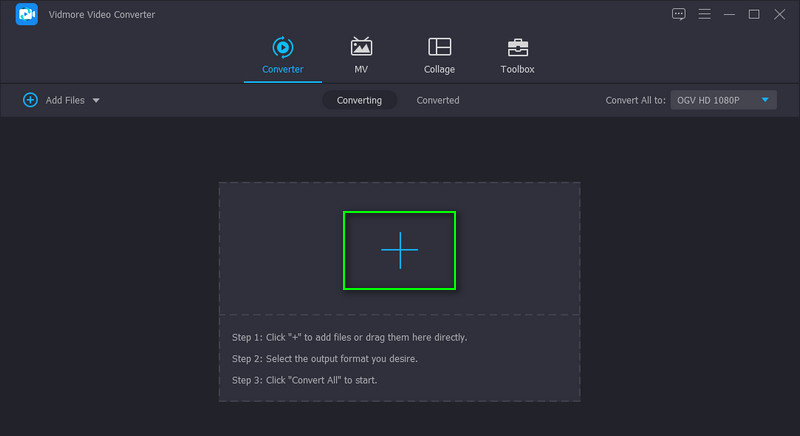
Trin 3. Indstil DivX som outputformat
Denne gang skal du åbne Profil menuen i den øverste højre del af grænsefladen. Herfra vil du se listen over tilgængelige formater. Under Video fanen skal du vælge DivX i venstre side kolonne. Vælg derefter en profil eller kvalitet, der passer til dine behov.
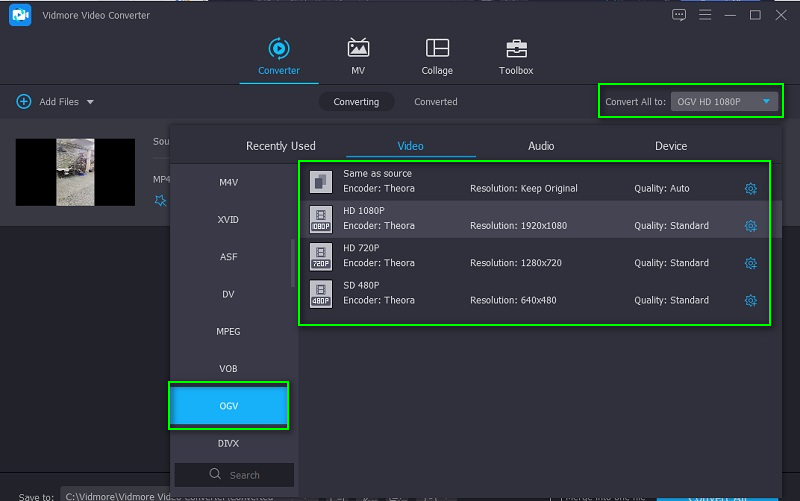
Trin 4. Konverter MP4 til DivX
Vælg nu en fildestination for at gemme videoens endelige version. Du skal blot klikke på Folder ikonet i bunden af grænsefladen og indstil mappen. Når du er færdig, skal du klikke på Konverter alle knappen for at starte konverteringsprocessen. Når processen er færdig, vises output i den mappe, du har indstillet, og du kan se afspilningen med det samme.
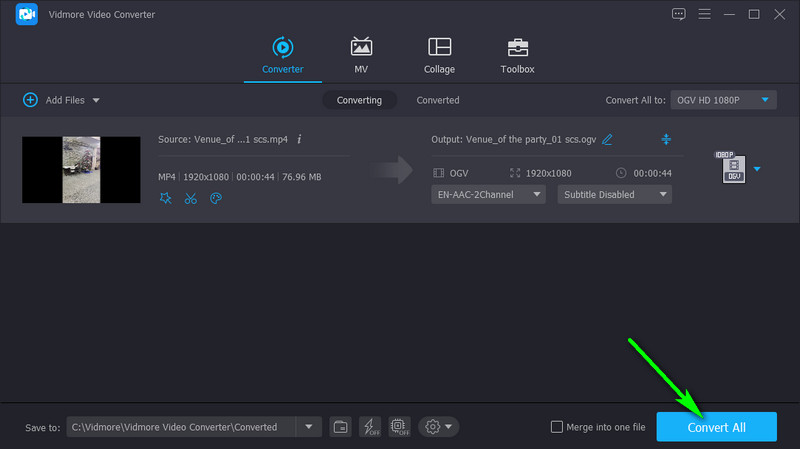
2. VLC Media Player
VLC Media Player kommer med flere muligheder end mediestreaming. Det kan fungere som en video/lyd-konverter med en masse medieformatunderstøttelse. Desuden kan du bruge dette værktøj uanset hvilken platform du bruger. Den er tilgængelig på Mac-, Windows-, Linux-, Android- og iOS-enheder. Et andet højdepunkt i dette program er de nyttige videoredigeringsmuligheder, hvor du kan klippe videoer og ændre videoretning. Konverteringsprocessen er dog muligvis ikke så ligetil som det forrige værktøj. Ikke desto mindre er her, hvordan VLC konverterer MP4 til DivX med denne app.
Trin 1. Sørg for, at VLC Media Player er installeret på din computer. Kør programmet bagefter.
Trin 2. Dernæst skal du få adgang til Konverter / Gem mulighed og tilføje din mål-MP4-videofil.
Trin 3. Opret nu en ny profil, der hjælper dig med at skifte fra MP4 til DivX. Gå til Video codec sektionen på fanen Profil, skal du indstille DivX som Codec, og ramte skab.
Trin 4. Derefter åbner du Profil menulisten og vælg din nyoprettede profil. Klik til sidst på Start knappen for at begynde konverteringsprocessen.
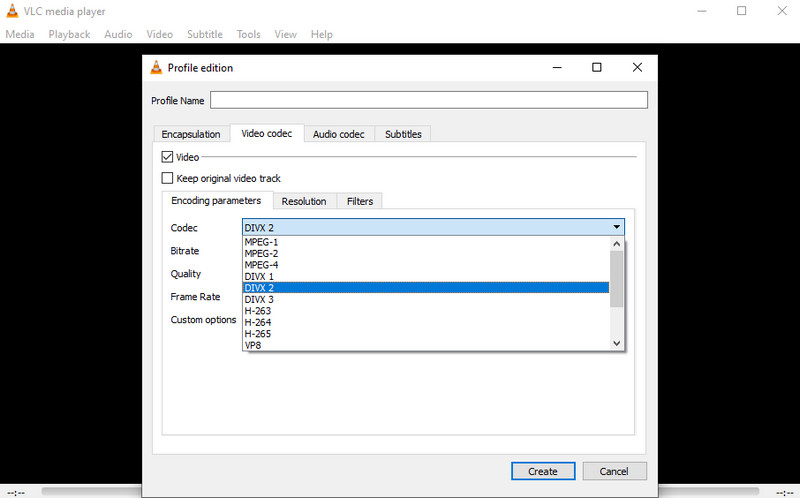
3. Convertio
Processen til at konvertere MP4 til DivX online gratis kan realiseres ved hjælp af Convertio. Dette freeware-værktøj fungerer online ved hjælp af en webbrowser som Chrome, Firefox, Microsoft Edge osv. Det giver dig også mulighed for at uploade filer enten lokalt eller fra cloud storage-tjenester som Dropbox og Google Drive. Desuden lader det brugere justere lydkvalitet, bitrate, forudindstillede og codec-indstillinger for at generere deres ønskede output. Der er heller ingen annoncer, spam eller vira, der kan skade computere. Følg retningslinjerne nedenfor, hvis du ønsker at lære at konvertere MP4 til DivX ved hjælp af Convertio.
Trin 1. Først og fremmest skal du starte en browser og besøge programmets officielle side.
Trin 2. Klik på Vælg Filer knappen for at begynde at uploade filer. Gennemse MP4-videoen fra din computermappe, og vælg den for at uploade.
Trin 3. Vælg et outputformat fra Profil menuen og klik på den røde Konvertere knappen for at initialisere processen.
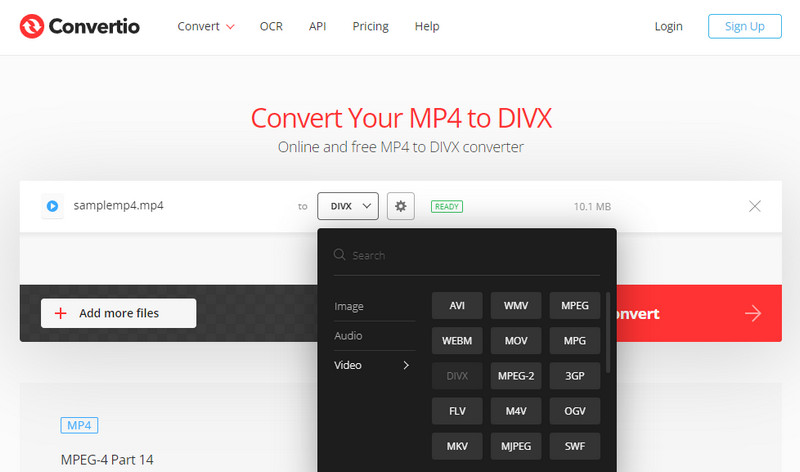
Del 2. Sådan konverteres MP4 til DivX på mobil
Med udviklingen og fremskridtene af teknologi ønsker folk at opnå ting på mobiltelefoner. Det inkluderer endda konvertering af formater. Alligevel er det nødvendigt at vælge den ideelle app. Derfor sorterede vi den bedste MP4 til DivX-konverter til Android og iPhone.
1. Videoformatfabrik
Video Format Factory betragtes som en videopakke med forskellige videomanipulationsfunktioner. Den kan fungere som en videokonverter, kutter, kompressor, cropper med en intuitiv grænseflade. På samme måde er outputkvaliteten meget konfigurerbar, hvilket giver dig mulighed for at ændre billedformatet bitrate, codec, frekvens og mange flere. Desuden er der forudindstillinger automatisk indstillet til MP4, AVI, DVD i PAL-format, MPEG osv.
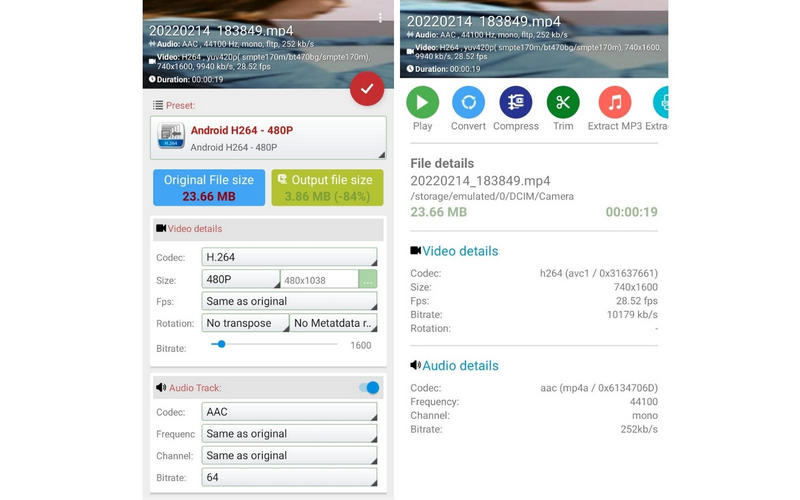
2. Video Converter Android
En anden bedste gratis MP4 til DivX-konverter, du bør overveje at bruge, er Video Converter Android. Med det får du glæde af at konvertere næsten alle mediefiler, inklusive DivX, FLV, MKV, MOV, MPG og mange flere. Derudover bevarer den den originale videokvalitet. Endnu bedre, det kommer med en avanceret tilstand, der lader dig specificere videoens bitrate, codec osv.
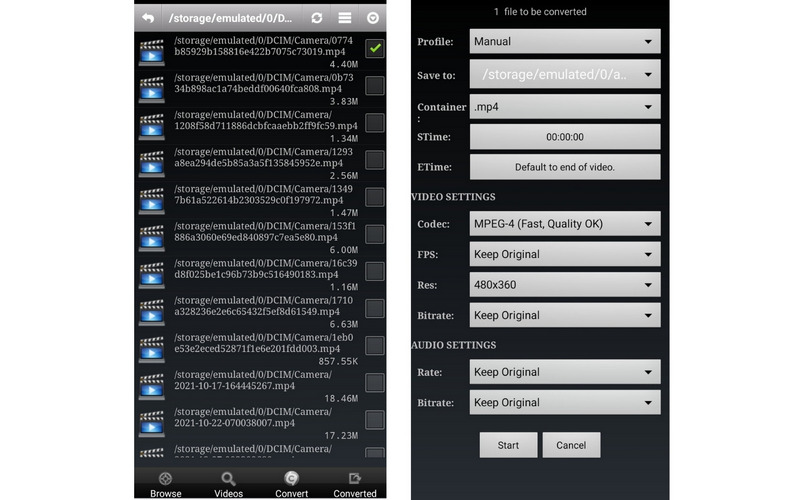
Yderligere læsning:
Konverter MTS til MP4 - Sådan konverteres videokameravideoer til smartphone
DivX Player og dens alternativ til at spille DRM DivX-film
Del 3. Ofte stillede spørgsmål om konvertering af MP4 til DivX
Hvad er en .divx-fil?
DivX, forkortelse for Digital video Express, er et videoformat, der bruges til at komprimere videofiler med lidt tab i videokvalitet. Specifikt er det baseret på MPEG-4 til at komprimere film, så de passer på en dvd eller en cd.
Hvordan konverterer jeg DivX til MP4?
Transformation fra DivX til MP4 kan opnås ved hjælp af konverteringssoftware. Ovenfor er nogle af de værktøjer, du kan henvise til. Men hvis du ønsker at konvertere med lidt eller ingen tab kvalitet, overveje Vidmore.
Anses DivX for at være forældet?
Kun få personer har brugt dette videoformat, men DivX har eksisteret i nogen tid. Faktisk blev det populært af store filmselskaber, herunder Dreamworks SKG, Universal og Paramount.
Konklusion
Nu kan du lære hvordan man konverterer MP4 til DivX gratis ved hjælp af de forskellige værktøjer nævnt ovenfor. Der er desktopværktøjer, der består af to metoder: online og offline. På den anden side kan du nemt konvertere ved hjælp af din smartphone til at skifte format fra MP4 til DivX.
MP4 tips


